Fireworks教程:制作逼真梵高之光特效_Fireworks教程
推荐:Fireworks轻松绘制Windows Vista质感LOGO
效果:结构图:源文件:其实这个按钮还是很简单的,唯一有点没方向的应该是内部那些纹理,这个我写一下吧。1、按住Ctrl画一个正圆:2、菜单—修改—改变路

能闪出一瞬的光辉必然要承受漫长的黑暗。
梵高的一生布满了痛苦和挫折。也许他的漩涡型笔法就是这种生活的写照。
怀着这些心情,创作了《梵高之光》这副作品。
by RockHward
2007.8.21
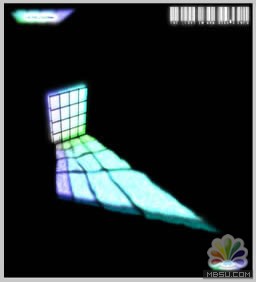
一、窗格子的取材
窗格子的原型取材于fireworks颜色面板中的样本面板。
打开样本面板后,按下键盘的PrintScreen键,然后ctrl+v粘贴,使用“矩形选取框”在图片上截取一个4×4格子的颜色格子,然后将这个颜色格子转换为图形元件。

二、窗格子的绘画
- 将格子的元件从“库”中拖放到画布上,然后用“扭曲”工具对画布上的格子实例进行变形。
- 克隆这个实例,进行一定的位移,使它稍微偏离原来实例,然后改变其混合模式为“添加的”和添加“高斯模糊”滤镜。
- 克隆第2步中处理过的实例。这样看起来更光亮。
- 克隆第3步的实例,删除滤镜,混合模式改为“图章”,透明度改为80%,然后使它稍微偏离原来的实例。
- 克隆第4步的实例,混合模式改为“添加的”。让窗格有透光的感觉。
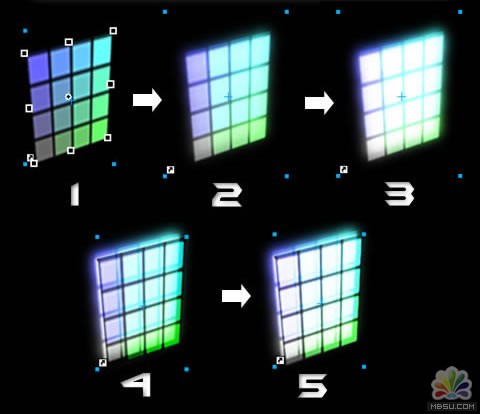
三、窗影的绘画
克隆最底层的实例,ctrl+shift+上箭头,将它移到最顶层,然后使用“扭曲”工具变形成投影状。
为这个投影添加两个滤镜,分别是EyeCandy的“摇动变形”(泡沫)和“漩涡效果”。参数自定。
克隆第2步的实例,ctrl+alt+shift+Z平面化后,混合模式改为“添加的”,添加“高斯模糊”滤镜。
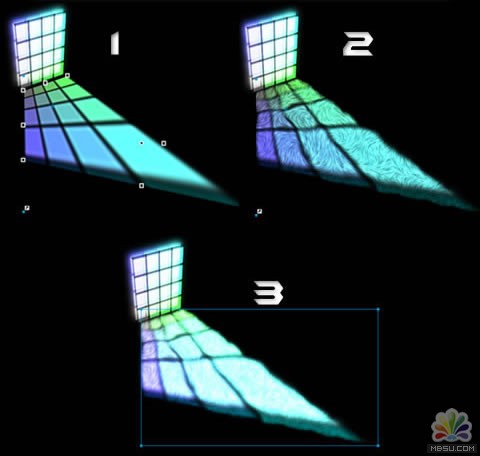
四、标题和签名
为这副作品标题,用的是bracode font字体。
签名使用改变了混合模式的格子实例叠加一些发光字体制作。
这里就不具体讲述其制作过程了,有爱好的朋友可以下载源文件参考。
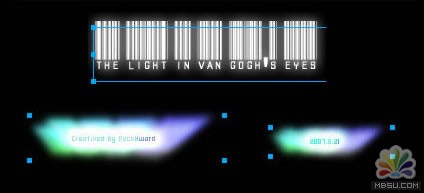
制作完毕。
总结:
使用了各种混合模式和高斯模糊滤镜营造光影效果
使用”扭曲”工具制造投影效果

下面是另外一副作品,《通往天堂的窗口》:

分享:Fireworks快速简单打造网页“闪字”动画
最近网络上很流行一种超炫的闪彩文字及签名,在QQ空间里论坛签名里、各类回贴和博客都有炫彩闪字的身影,一些具有个性的闪字还相当刺眼,那么这种炫彩字是如可制
 评论加载中....
评论加载中....- 相关链接:
- 教程说明:
Fireworks教程-Fireworks教程:制作逼真梵高之光特效
 。
。

 AI灏忚仛 鑳藉啓浼氱敾
AI灏忚仛 鑳藉啓浼氱敾 鍩熷悕
鍩熷悕 鎺ㄨ崘
鎺ㄨ崘